

|
Windows 7,中文名称视窗7,是由微软公司(Microsoft)开发的操作系统,内核版本号为Windows NT 6.1。Windows 7可供家庭及商业工作环境:笔记本电脑 、平板电脑 、多媒体中心等使用。和同为NT6成员的Windows Vista一脉相承,Windows 7继承了包括Aero风格等多项功能,并且在此基础上增添了些许功能。 在我们使用的win7系统上有很多实用的功能,比如win7放大镜功能就非常的实用,但是很多朋友不知道怎么打开放大镜功能,下面就来看看小编是怎么操作的吧! 现在很多的朋友在实用win7系统,win7系统有很多非常实用的操作技巧,为了让大家更好的使用win7系统,今天小编就来分享一个win7技巧-win7放大镜打开的方法。 win7放大镜功能怎么打开 1.进入win7系统桌面,鼠标点击开始按钮,在开始菜单中选择选择“控制面板”打开。 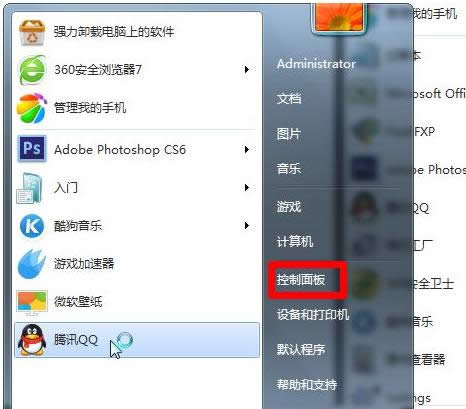 win7技巧示例1 2.在控制面板中将“查看方式”修改为大图标,然后找到“轻松访问中心”打开。 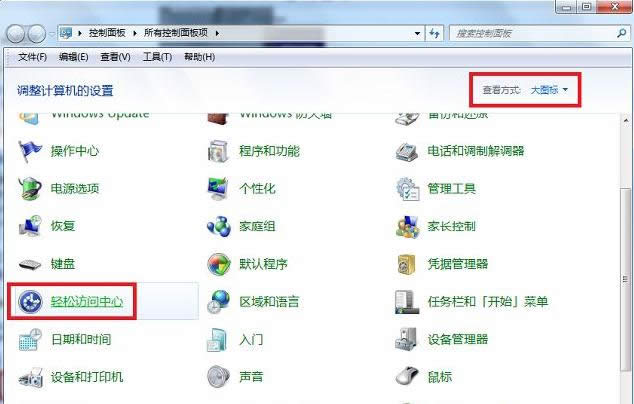 win7技巧示例2 3.在轻松访问中心界面下方点击“使计算机更易于查看”选项打开。 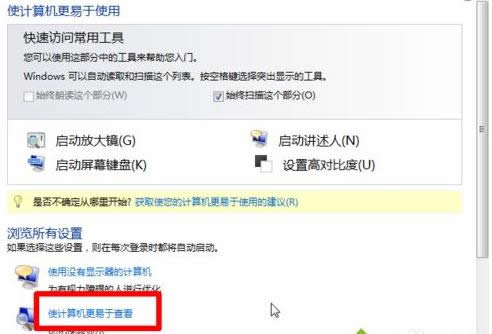 win7技巧示例3 4.勾选“启用放大镜”就可以打开win7放大镜了。 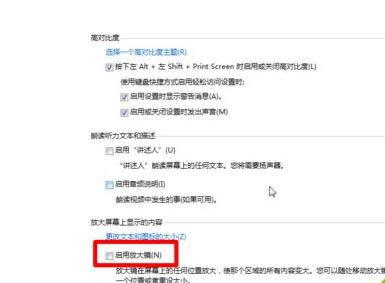 win7技巧示例4 5.设置完毕后点击“确定”按钮即可。 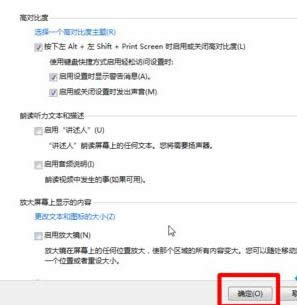 win7技巧示例5 现在知道win7放大镜功能怎么打开了吧,希望对您有帮助。 Windows 7简化了许多设计,如快速最大化,窗口半屏显示,跳转列表(Jump List),系统故障快速修复等。Windows 7将会让搜索和使用信息更加简单,包括本地、网络和互联网搜索功能,直观的用户体验将更加高级,还会整合自动化应用程序提交和交叉程序数据透明性。 |
温馨提示:喜欢本站的话,请收藏一下本站!